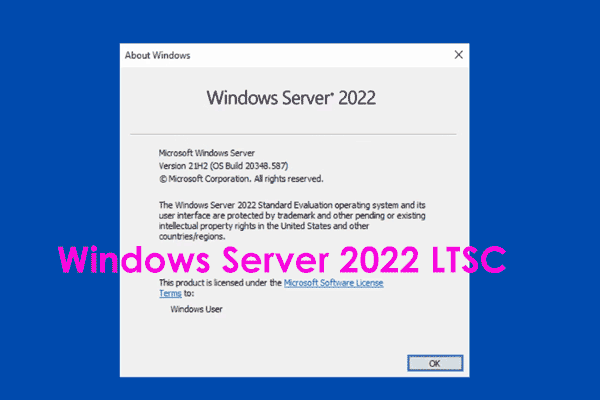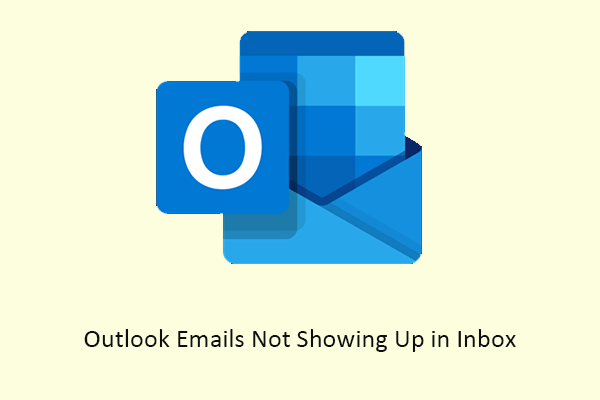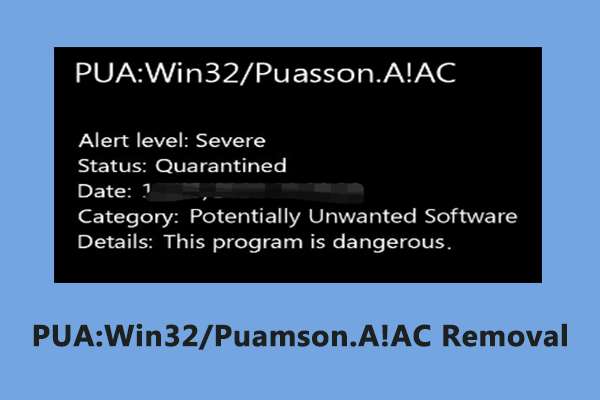Загрузка и установка Xtreme LiteOS 7 на ПК
Что такое Xtreme LiteOS 7? Если вы заинтересованы в этой системе Lite, как загрузить Windows 7 Xtreme LiteOS ISO и использовать ее для установки на свой компьютер? Операция не сложная, и найдите руководство от MiniTool, чтобы получить эту ОС Windows 7 Lite.
Обзор Windows 7 Xtreme LiteOS
Хотя Windows 7 закончила свою жизнь несколько лет назад, многие пользователи все еще используют Windows 7. Некоторые пользователи Windows заинтересованы в ее ОС Lite, и, возможно, вы тоже заинтересованы. Сегодня мы познакомим вас с системой — Xtreme LiteOS 7.
Xtreme LiteOS 7 — это модифицированная версия Windows 7, специально разработанная для повышения производительности игр на недорогих ПК с включенным множеством функций. Кроме того, эта ОС Lite удаляет/отключает некоторые функции, включая Internet Explorer 11, игры для Windows 7, Windows DVD Maker, Snipping Tool, Help and Support, экранную клавиатуру, гаджеты Windows, планшетный ПК с Windows, звукозапись, автовоспроизведение, WordPad. , печать и факс совместимость и многое другое.
Если вы хотите попробовать эту облегченную ОС, чтобы играть в некоторые игры для Windows 7 с хорошим опытом, вы можете загрузить и установить ее на свой компьютер. Перейдите к следующей части, чтобы узнать, что вам следует делать.
Xtreme LiteOS 7 Скачать ISO
Чтобы установить его на свой ПК, вам необходимо получить ISO-файл этой системы. Вы можете открыть веб-браузер, выполнить поиск «Windows 7 Xtreme LiteOS ISO», «Загрузка Windows 7 Xtreme LiteOS» или «Загрузка Xtreme LiteOS 7» и открыть указанные ссылки, чтобы найти источник загрузки, например https://usersdrive.com. /k14qs92kx7gs.html.
Получив ISO-образ, используйте его для установки этой ОС Lite на свой компьютер, следуя приведенным ниже инструкциям.
Резервное копирование файлов перед установкой
Прежде чем приступить к установке этой системы, вы должны отметить одну вещь: сделайте резервную копию всех ваших важных данных в текущей Windows, поскольку установка ОС является полностью чистой установкой. То есть он может удалить все данные на жестком диске.
Итак, как вы можете сделать резервную копию данных вашего ПК? Операция не сложная, если вы используете профессиональное программное обеспечение для резервного копирования ПК. Здесь мы рекомендуем использовать MiniTool ShadowMaker, который совместим с Windows XP/7/8/10/11. Он поддерживает резервное копирование файлов, резервное копирование системы, резервное копирование дисков и резервное копирование разделов. Получите его с помощью кнопки ниже, а затем установите на машину для резервного копирования данных.
Пробная версия MiniTool ShadowMakerНажмите, чтобы скачать100%Чисто и безопасно
Шаг 1: Запустите MiniTool ShadowMaker и перейдите к его основному интерфейсу.
Шаг 2: Под Резервное копированиеидти к ИСТОЧНИК > Папки и файлывыберите все данные для резервного копирования и нажмите ХОРОШО.
Шаг 3: Выберите внешний жесткий диск в качестве целевого пути.
Шаг 4: Нажмите Резервное копирование сейчас чтобы начать резервное копирование файла.

Установите Xtreme LiteOS 7
После завершения резервного копирования данных выполните следующие действия, чтобы установить эту ОС Lite:
Шаг 1: Подключите USB-накопитель к компьютеру.
Шаг 2: Загрузите Rufus и запустите его на машине.
Шаг 3: Выберите ISO-файл Windows 7 Xtreme LiteOS и запишите его на этот USB-накопитель.
Шаг 4: Запустите компьютер в BIOS и загрузите его с загрузочного USB-накопителя.
Шаг 5: В окне установки Windows выберите язык, формат времени и тип клавиатуры и нажмите Следующий. Завершите установку, следуя инструкциям на экране.

Заключительные слова
Прочитав этот пост, вы узнали, что такое Xtrem LiteOS 7 и как загрузить и установить Windows 7 Xtreme LiteOS на свой компьютер. Если вы хотите попробовать, следуйте приведенным инструкциям, чтобы получить эту ОС Lite.